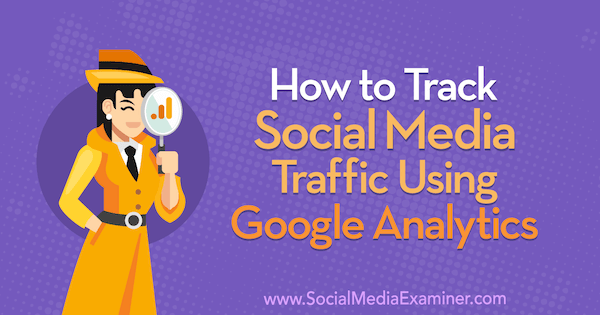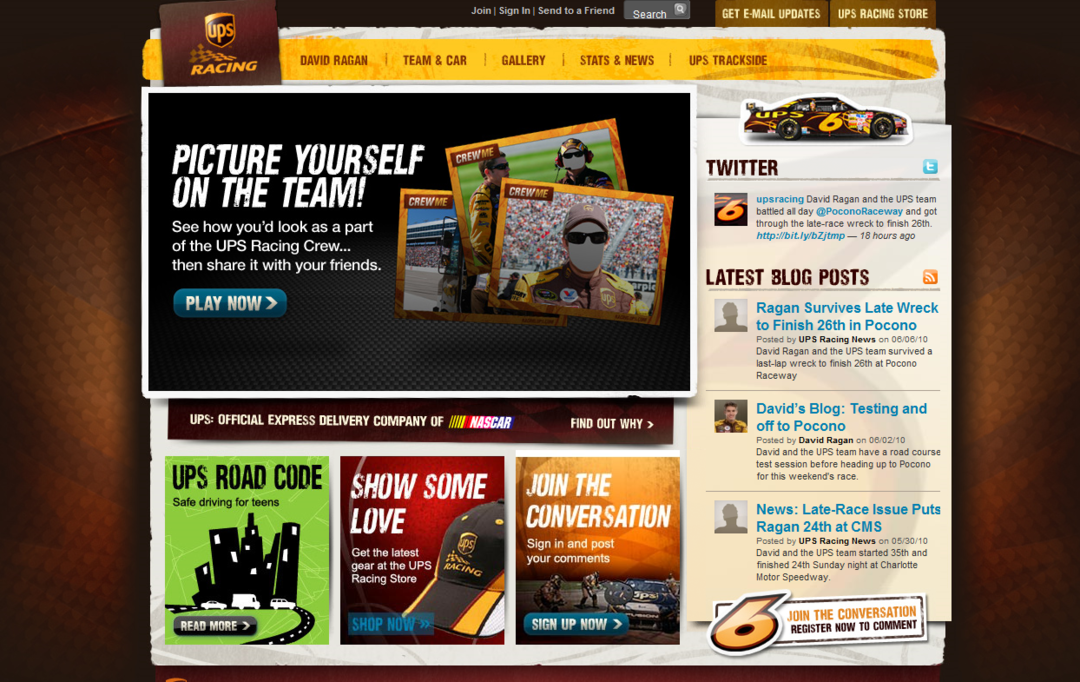Publikovaný

Alexa vám povie, keď je niekto pri vašich dverách. Tu je to, čo môžete vyskúšať, ak máte problémy s tým, že Alexa neoznámi váš zvonček Ring.
Zdá sa, že niektoré produkty pre inteligentnú domácnosť boli vyrobené inteligentne len kvôli tomu. Aby som parafrázoval Jeffa Goldbluma, spoločnosti zaoberajúce sa inteligentnými domácnosťami boli tak zaneprázdnené tým, či môžu alebo nie, že neprestali rozmýšľať, či by mali. Ale niektoré kúsky inteligentnej súpravy sú významným vylepšením ich hlúpych náprotivkov.
Jedným z týchto zariadení je video zvonček. Schopnosť vidieť, kto je pri vašich dverách, keď zazvoní zvonček, aj keď nie ste doma, a potom sa s touto osobou porozprávať priamo cez zvonček je skutočne užitočná. Keď raz vyskúšate video zvonček, už sa nebudete chcieť vrátiť k starému spôsobu.
Ďalšou skvelou vlastnosťou videozvončekov Ring je, že ich môžete nastaviť tak, že keď niekto zazvoní na zvonček, vaše zariadenia Alexa oznámia, že je niekto pri dverách. Toto je ďalšia skutočne užitočná funkcia, alebo je taká, až kým neprestane fungovať. Tu je niekoľko vecí, ktoré môžete vyskúšať, ak máte problémy s tým, že Alexa neoznámi váš zvonček Ring.
Uistite sa, že sú povolené zvonenia
Ak Alexa neoznamuje váš zvonček Ring, môže to byť jednoducho preto, že oznámenia sú v aplikácii Alexa deaktivované. Pokiaľ nie sú povolené oznámenia, Alexa nič nepovie, keď je niekto pri dverách.
- Otvor Alexa aplikácie.
- Klepnite Zariadenia v spodnej časti obrazovky.
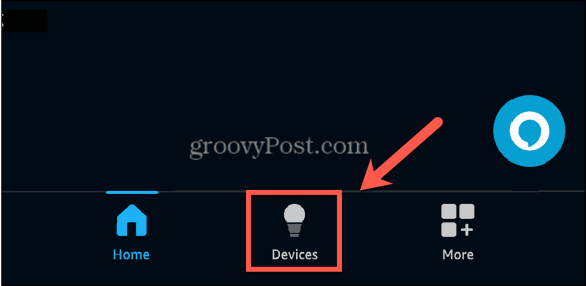
- Vyberte Kamery zo zoznamu typov zariadení v hornej časti obrazovky. Možno budete musieť prejsť prstom doľava, aby ste videli túto možnosť.
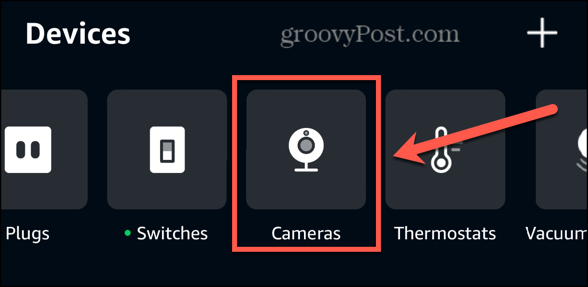
- Zo zoznamu pripojených kamier vyberte svoj zvonček Ring.
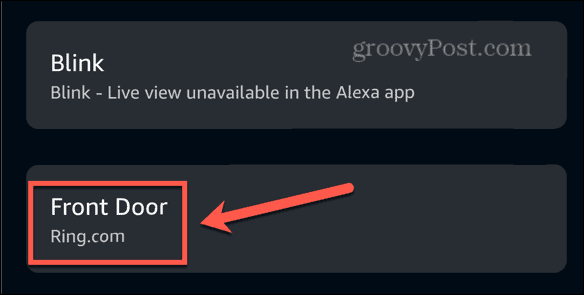
- Klepnite na ikonu nastavenie ikonu v pravom hornom rohu obrazovky.
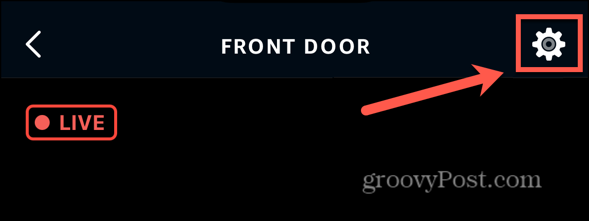
- Uistiť, že Oznámenia tlače zvončeka sú zapnuté.
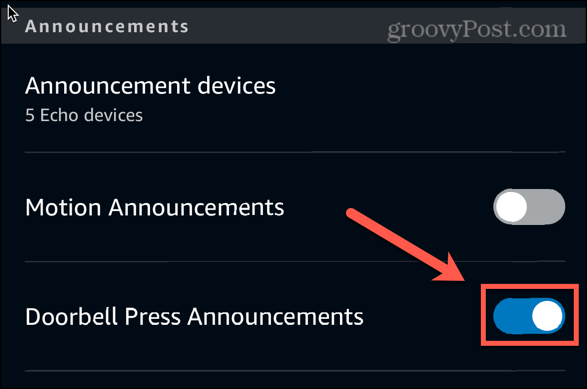
Potvrďte položku Devices Set to Make Ring Announcements
V aplikácii Alexa si tiež môžete vybrať, ktoré Zariadenia Alexa vo vašom dome oznámi, že niekto je pri dverách. Ak ste nevybrali správne zariadenia, možno nebudete počuť oznámenie, keď vám niekto zazvoní. Môžete si vybrať konkrétne zariadenia Alexa, aby ste urobili oznámenie, alebo ich vyberte všetky.
- Otvor Alexa aplikácie.
- Vyberte Zariadenia tab.
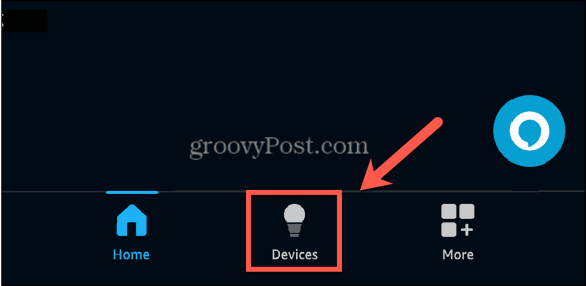
- Klepnite Kamery v hornej časti obrazovky.
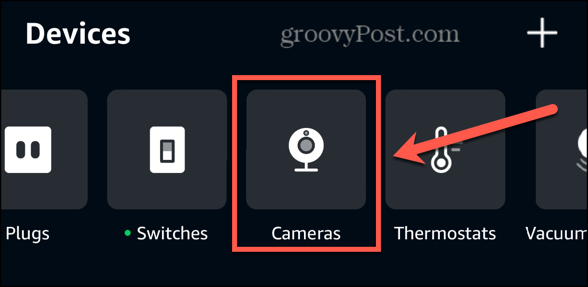
- Vyberte zvonček zvončeka.
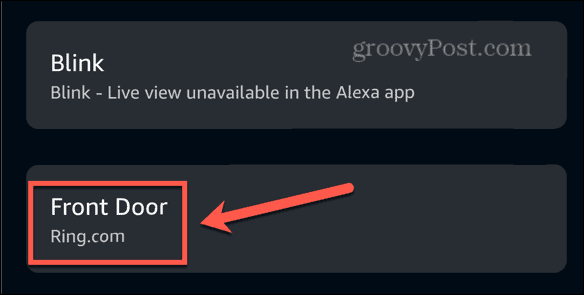
- V pravom hornom rohu obrazovky klepnite na nastavenie ikonu.
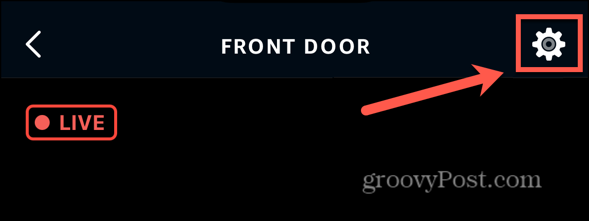
- Klepnite Oznamovacie zariadenia.
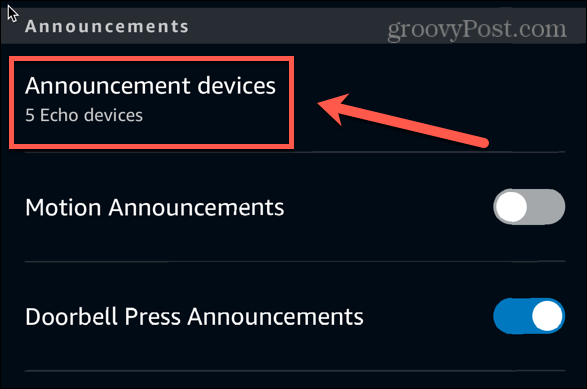
- Vyberte zariadenia Echo, z ktorých chcete oznamovať zvonček zvončekom.
- Na vybraných zariadeniach sa zobrazí modrá značka začiarknutia.
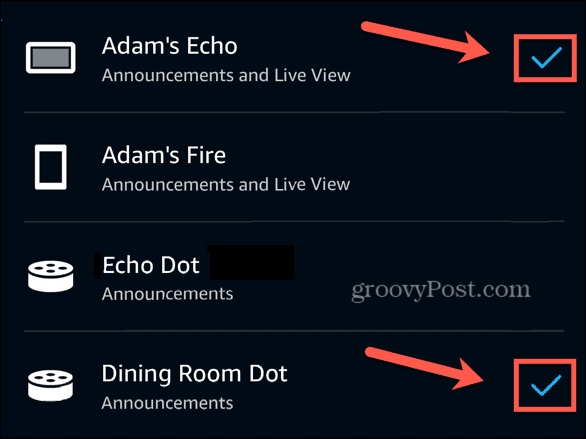
Uistite sa, že je režim Nerušiť vypnutý
Ďalším dôvodom, prečo možno nedostávate oznámenia zvončeka zvončeka, je, ak sú vaše zariadenia Alexa v režime Nerušiť. V tomto režime sú zablokované všetky upozornenia, prichádzajúce hovory a oznámenia, takže ak je zapnutý, nebudete počuť žiadne oznámenia zvončeka.
- Ak chcete vypnúť režim Nerušiť pre zariadenie Alexa, stačí tomuto zariadeniu povedať „Alexa, vypnúť režim Nerušiť“.
- Prípadne otvorte Alexa aplikácie.
- Klepnite Zariadenia v spodnej časti obrazovky.
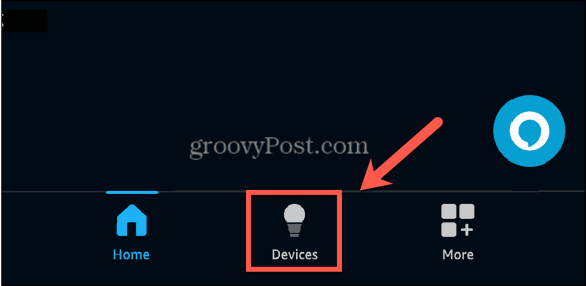
- Vyberte Echo a Alexa v hornej časti obrazovky.
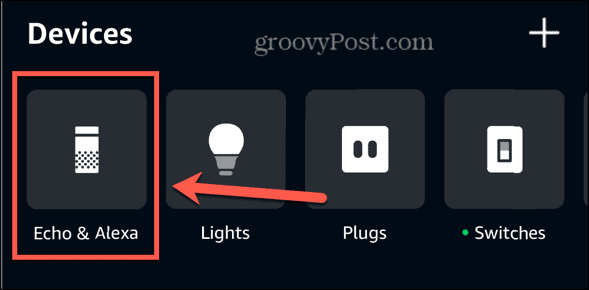
- Vyberte zariadenie Echo.
- Klepnite na ikonu nastavenie ikonu v pravom hornom rohu obrazovky.
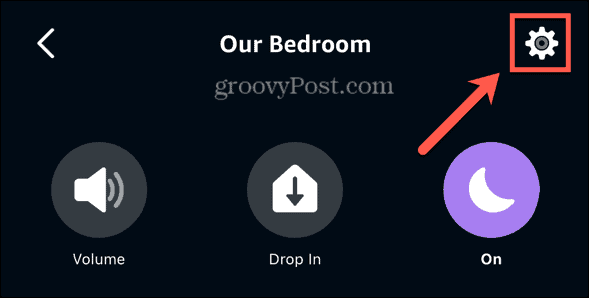
- Prejdite nadol a klepnite na Nevyrušujte pod generál nastavenie.
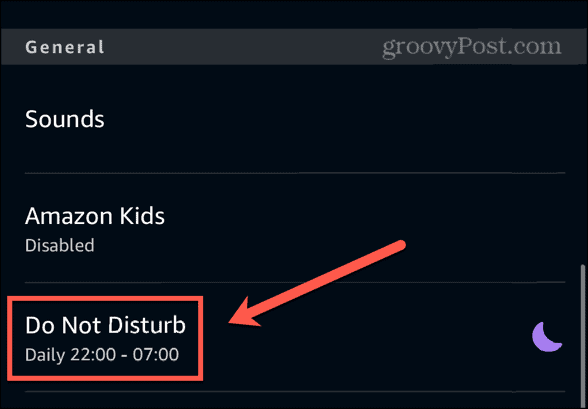
- Prepnúť Nevyrušujte vypnuté.
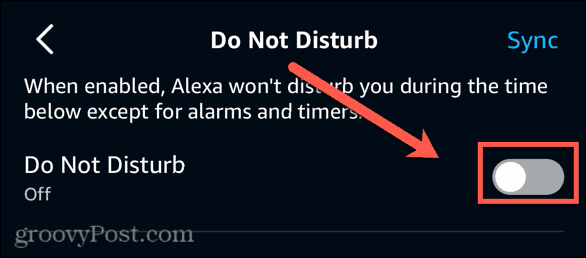
- Môžete tiež zmeniť plán Nerušiť alebo úplne vypnúť plán.
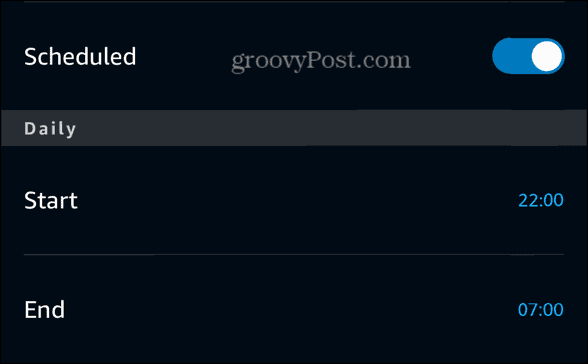
Skontrolujte silu zvonenia
Váš videozvonček Ring bude napájaný batériou alebo káblovým pripojením. V oboch prípadoch, ak váš zvonček nie je napájaný, nebudete dostávať žiadne oznámenia zvončeka, keď niekto stlačí zvonček.
Ak je váš prsteň napájaný z batérie, skúste to dobíjanie batérie a potom znova otestujte oznámenia zvončeka zvončeka. Ak je váš Ring napájaný, skontrolujte, či je napájanie zariadenia zapnuté; môže to byť jednoducho tak, že zástrčka bola vytiahnutá alebo je vypnutá.
Presuňte smerovač bližšie k prsteňu
Ďalším možným dôvodom, prečo Alexa neoznámila váš zvonček Ring, je, že váš zvonček nie je pripojený. Zariadenie funguje cez Wi-Fi a má obmedzený dosah. Ak sa zvonček nemôže pripojiť k internetu, nebude môcť komunikovať s vašimi zariadeniami Echo, aby im povedal, aby urobili oznámenie. V aplikácii môžete skontrolovať silu signálu zariadenia Ring.
- Otvor Prsteň aplikácie.
- Klepnite na ikonu Tri riadky ikonu v hornej časti obrazovky.
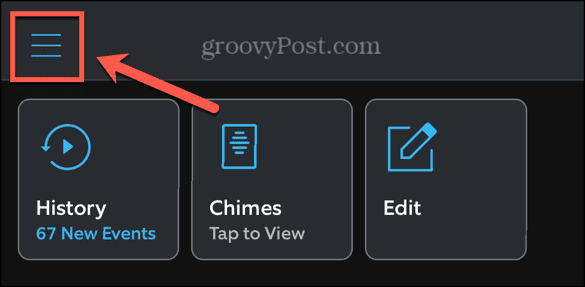
- Vyberte Zariadenia.
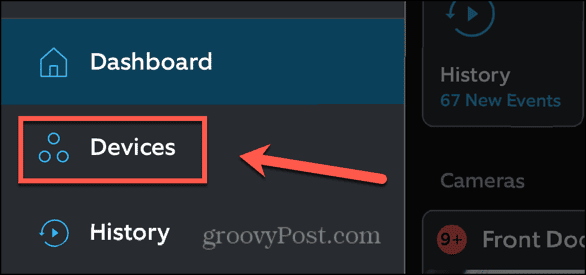
- Vyberte si zvonček Ring.
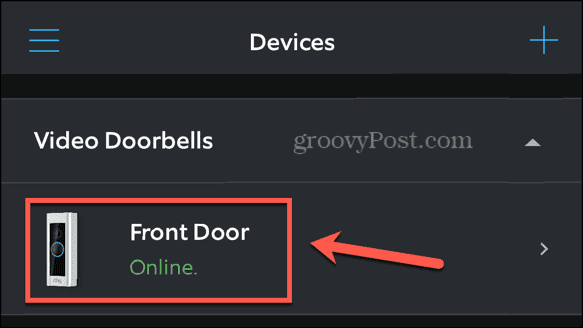
- Klepnite Stav zariadenia.
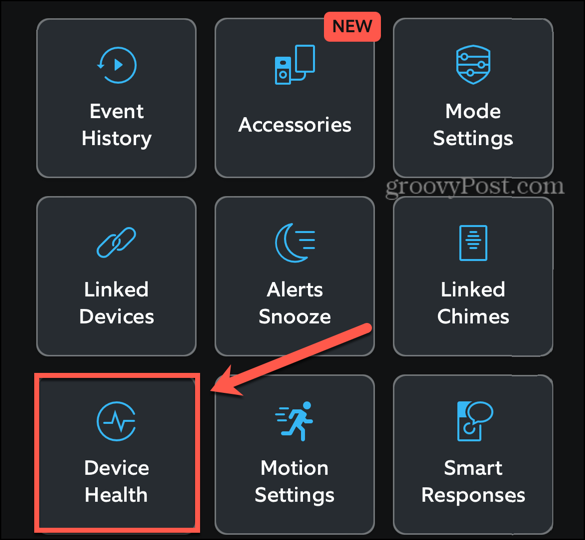
- Pod sieť uvidíte Sila signálu. Keď je toto zelené, pripojenie je silné, ale ak je červené, váš signál je slabý.
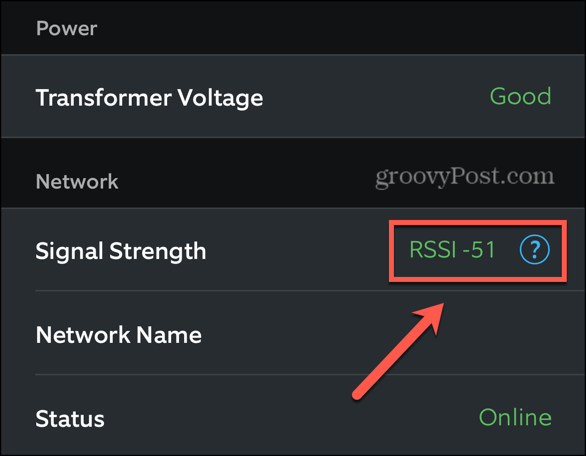
- Ak je sila signálu nízka, skúste presunúť smerovač bližšie k umiestneniu zvončeka Ring, aby ste zistili, či sa tým problém vyriešil.
- Ak nemôžete presunúť smerovač bližšie, možno by ste mali zvážiť investíciu do rozširovača Wi-Fi alebo mesh sieť aby ste sa uistili, že signál do vášho prsteňa je dostatočne silný.
Reštartujte smerovač
Ak má vaše zariadenie Ring zvyčajne silný signál, ale hlásenia Alexa nefungujú, problém môže byť vo vašom smerovači. Môže sa stať, že reštartovanie smerovača bude stačiť na to, aby sa váš zvonček Ring znova pripojil a znova spustili a spustili oznámenia zvončeka Ring.
Presný spôsob reštartovania smerovača sa bude meniť zo zariadenia na zariadenie, ale vo väčšine prípadov ho budete musieť jednoducho vypnúť, chvíľu ho nechať a potom ho znova spustiť.
Zakázať a povoliť zručnosť zvonenia
Niektorí používatelia zistili, že príčinou ich problémov s tým, že Alexa neoznámila svoj zvonček Ring, je to, že ich zvonček bol prepojený s Ringom. zručnosť. Ak sa to stane, váš Ring a vaše zariadenia Alexa nemôžu komunikovať. Ak chcete problém vyriešiť, budete musieť znova vypnúť a povoliť zručnosť Ring.
- Otvor Alexa aplikácie.
- Klepnite Viac.
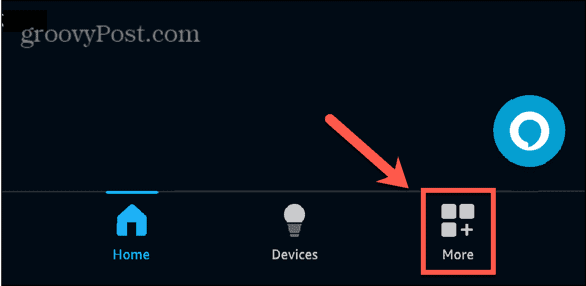
- Vyberte Zručnosti a hry.
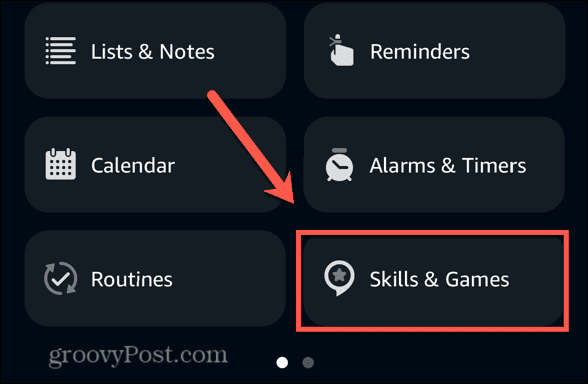
- Typ Prsteň vo vyhľadávacom poli v hornej časti obrazovky.
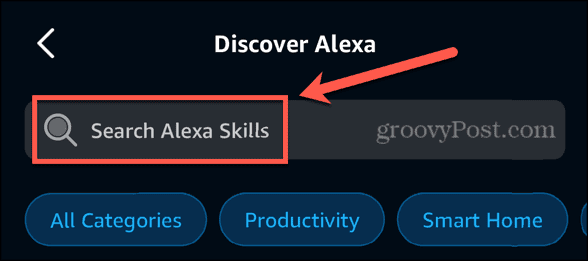
- Vyberte Prsteň zručnosť z výsledkov.
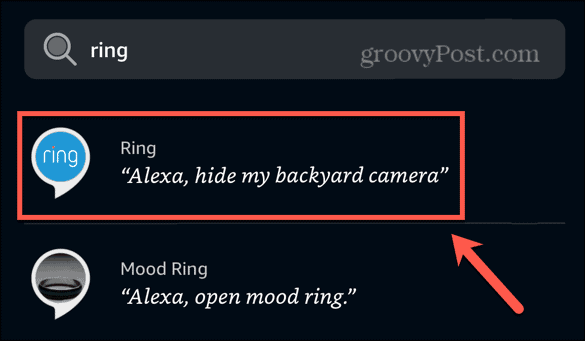
- Klepnite Zakázať zručnosť.
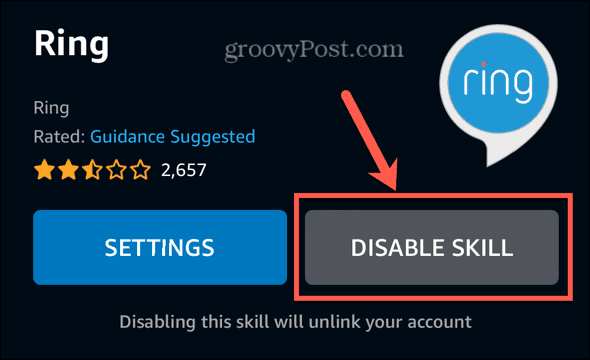
- Potvrďte svoje rozhodnutie.
- Po deaktivácii zručnosti klepnite na Povoliť používanie.
- Prihláste sa pomocou svojich poverení Ring a znova otestujte oznámenia zvončeka Ring.
Aktualizujte aplikáciu Alexa
Ďalším možným dôvodom, prečo vaše oznámenia zvončeka Ring nefungujú, môže byť, že vaša aplikácia Alexa je zastaraná. Aktualizácia na najnovšiu verziu aplikácie môže vyriešiť všetky problémy, ktoré bránia fungovaniu vašich oznámení zvončeka.
- Otvorte si na svojom telefóne obchod s aplikáciami.
- Vyhľadajte Alexa aplikácie.
- Otvor Alexa aplikácie z výsledkov.
- Ak tlačidlo číta Aktualizovať, klepnutím naň aktualizujte aplikáciu Alexa.
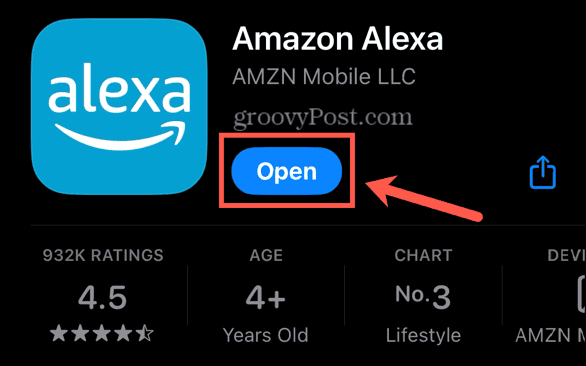
- Ak nevidíte Aktualizovať tlačidlo, vaša aplikácia Alexa je už aktuálna.
Obnovte a spustite zvonenie
Dúfajme, že jedna z vyššie uvedených možností vyriešila vaše problémy s tým, že Alexa neoznámila váš zvonček Ring. Ak nájdete nejaké ďalšie užitočné opravy, dajte nám vedieť v komentároch nižšie. Aj keď si môžete kúpiť zvonkohru, ktorá je prepojená s vaším zvončekom Ring, pomocou zariadení Alexa oznámite, kedy niekto je pri dverách je užitočná vec, pretože je pravdepodobné, že okolo vás budú umiestnené zariadenia Echo Domov. To znamená, že by ste mali počuť, keď je niekto pri dverách, bez ohľadu na to, v ktorej miestnosti sa nachádzate.
Ak máte inteligentné displeje, ako napríklad Echo Show 5 alebo Echo Show 10, môžete tiež pozrite si živý pohľad zo zvončeka Ring keď na to niekto zazvoní. To vám umožní vidieť, kto je pri dverách len pohľadom. Ak ide len o doručenie, môžete použiť funkciu obojsmerného hovoru, aby ste im povedali, aby opustili balík namiesto toho, aby museli ísť a otvoriť dvere.
Bol tento článok nápomocný?
Super, zdieľaj:
zdieľamTweetujteRedditLinkedInEmailVďaka!
Ďakujeme, že ste sa na nás obrátili.
Ďakujeme, že ste sa na nás obrátili.